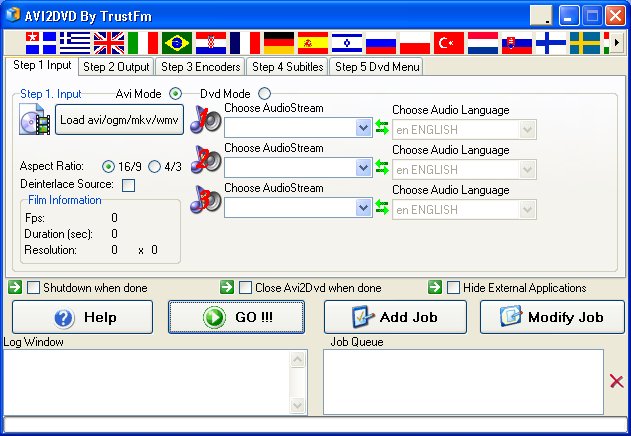ໃນຖານະເປັນທີ່ຮູ້ຈັກ, MOV ເປັນຮູບແບບຈາກຫນາກແອບເປີ. ຢ່າງໃດກໍຕາມ, ຜູ້ໃຊ້ Mac ຫຼາຍຍັງ puzzled ໂດຍສິ່ງຫນຶ່ງທີ່ໄຟລ໌ບາງຢ່າງທີ່ມີນາມສະກຸນໄຟລ໌ MOV ບໍ່ສາມາດນໍາເຂົ້າເຂົ້າໄປໃນ iMovie. ດັ່ງນັ້ນ, ອາດຈະເປັນເພາະໄຟ MOV ຂອງທ່ານ, ເຊິ່ງອາດຈະມາຈາກແຫຼ່ງຂໍ້ມູນທີ່ແຕກຕ່າງກັນ, ເຊັ່ນ: ຈາກຊອບແວດັດແກ້ວິດີໂອຫລືຈາກກ້ອງວົງຈອນທີ່ແຕກຕ່າງກັນ, ມີຕົວແປງສັນຍານທີ່ແຕກຕ່າງກັນພາຍໃນ. iMovie ພຽງແຕ່ອະນຸຍາດໃຫ້ທ່ານສາມາດນໍາເຂົ້າວິດີໂອ MOV ທີ່ມີຕົວແປງສັນຍານທີ່ iMovie ສາມາດຮັບຮູ້.
ແປງໄຟ MOV ກັບ iMovie ສໍາລັບ Mac (Sierra ລວມ)
ສິ່ງທີ່ຕົວແປງສັນຍານໃນ MOV ເຮັດໃຫ້ທ່ານການນໍາເຂົ້າເຂົ້າໄປໃນ iMovie? ບໍ່ຕ້ອງກັງວົນ. A ເປັນມືອາຊີບ UniConverter ສາມາດເຮັດໄດ້ວຽກເຮັດງານທໍາທີ່ຍິ່ງໃຫຍ່ເຖິງແມ່ນວ່າຖ້າຫາກວ່າທ່ານບໍ່ໄດ້ເປັນມືອາຊີບ.
UniConverter - Video Converter
ເຄື່ອງມືທີ່ດີທີ່ສຸດທີ່ຈະປ່ຽນ MOV ກັບ iMovie:
- ແປງລະຫວ່າງ 150 + ວິດີໂອຂອງຮູບແບບທີ່ແຕກຕ່າງກັນກັບ iMovie ສະຫນັບສະຫນຸນຮູບແບບສໍາລັບການດັດແກ້.
- ຫລີກໄປທາງຫນຶ່ງຈາກ iMovie, ມັນ converts ວິດີໂອ MOV ສໍາລັບເຫມາະສົມກັບເຄື່ອງມືການແກ້ໄຂຕ່າງໆເຊັ່ນ: Final Cut Pro, Windows Movie Maker, iDVD, ແລະອື່ນໆ
- ແກ້ໄຂ MOV ຫຼືວິດີໂອກ່ອນທີ່ຈະເປັນກັບ funtion ການແກ້ໄຂ inbuilt ຄືປິດການປູກພືດ, ພືດຫມູນວຽນ, ເພີ່ມປະສິດທິຜົນ, ລາຍນ້ໍາ, ແລະອື່ນໆ
- Transfer ແປງ MOV ຫຼືວິດີໂອຮູບແບບອື່ນໆເພື່ອອຸປະກອນມືຖືເພື່ອມີຄວາມສຸກໃຫ້ເຂົາເຈົ້າກ່ຽວກັບການເດີນທາງໄດ້.
- ດາວນ໌ໂຫລດວິດີໂອຈາກເວັບໄຊທ໌ 1,000+ ວິດີໂອອອນໄລນ໌, ລວມທັງ YouTube, Vevo, Vimeo, Metacafe, Dailymotion, AOL, ແລະອື່ນໆ.
- ເຫມາະສົມກັບ Mac ບົບປະຕິບັດທັງຫມົດ, ລວມທັງ 1012 Sierra ແລະ Windows 10/8/7 / XP / Vista.
ຂັ້ນຕອນທີໂດຍຂັ້ນຕອນ Tutorial ການຮັບຮູ້ MOV ກັບ iMovie ແປງ
ຂັ້ນຕອນທີ 1. Load ໄຟ MOV ຂອງໂຄງການ
ເປີດ MOV ເພື່ອແປງ iMovie, ແລະເປີດໂຟເດີທີ່ທ່ານໄດ້ບັນທຶກໄຟລ໌ MOV, ແລະຫຼັງຈາກນັ້ນໂດຍກົງ drag ໄຟລ໌ໃນການໂຕ້ຕອບໂຄງການ, ໄຟລ໌ຈະໄດ້ຮັບການ loaded ເຂົ້າຮ່ວມໂຄງການໃນທັນທີ. ເຊັ່ນດຽວກັນນີ້, ທ່ານສາມາດນໍາໃຊ້ໄດ້ "ຕື່ມໄຟລ໌" ທີ່ຈະນໍາເຂົ້າວິດີໂອ MOV ໄດ້ເຂົ້າຮ່ວມໂຄງການ.

ຂັ້ນຕອນທີ 2 ໄປຍັງ "ການແກ້ໄຂ" ແລະເລືອກ "iMovie" ໃນບັນຊີລາຍຊື່ຮູບແບບ
MOV ກັບ iMovie Mac Video Converter ນີ້ອະນຸຍາດໃຫ້ທ່ານເພື່ອໃຫ້ໄດ້ຮັບສ່ວນຂອງວິດີໂອ MOV ແຕ່ຢ່າງໃດແລະແປງໃຫ້ເປັນຮູບແບບທີ່ເຫມາະສົມສໍາລັບ iMovie (iMovie 11 / iMovie 09 / iMovie 08 / iMovie HD). ໃນ tray ຮູບແບບຜົນຜະລິດໄດ້ເລືອກແຖບ "ການແກ້ໄຂ" ແລະຫຼັງຈາກນັ້ນຮູບແບບ "iMovie". ຖ້າຫາກທ່ານມີຄລິບ MOV ຫຼາຍກ່ຽວກັບ Mac ຂອງທ່ານແລະທ່ານຕ້ອງການທີ່ຈະສົມທົບການໃຫ້ເຂົາເຈົ້າແລະສົ່ງອອກວິດີໂອຕໍ່ເນື່ອງທີ່ iMovie ສະຫນັບສະຫນູນ, ພຽງແຕ່ກວດສອບ "ລວມວິດີໂອທັງຫມົດ" ຢູ່ທາງລຸ່ມຂອງໂຄງການດັ່ງກ່າວ. ຜູ້ໃຊ້ Windows ສາມາດຫົວຫນ້າກັບແຖບ "ວິດີໂອ" ແລະຫຼັງຈາກນັ້ນເລືອກເອົາຮູບແບບ MOV ໂດຍກົງ.

ຂັ້ນຕອນທີ 3 Start ແປງ MOV ເພື່ອ iMovie
ແປ້ນ "ແປງ" ໃນຄລິບວິດີໂອຫລື "ແປງທັງຫມົດ" ຢູ່ທາງລຸ່ມຖ້າຫາກວ່າທ່ານນໍາເຂົ້າວິດີໂອຫລາຍທີ່ຈະປ່ຽນໃຈເຫລື້ອມໃສ, ໃຫ້ນີ້ smart Video Converter ຈະເຮັດສ່ວນທີ່ເຫຼືອສໍາລັບທ່ານ!

ຂັ້ນຕອນທີ 4. ການນໍາເຂົ້າແປງເອກະສານ MOV ກັບ iMovie
ເປີດ iMovie, ຈາກເມນູ File ໄດ້, ເລືອກທີ່ຈະນໍາເຂົ້າ> ຮູບເງົາ, ທ່ອງໄປຫາໂຟນເດີທີ່ວິດີໂອ MOV ອອກໄດ້ບັນທືກ. ເລືອກໄຟລ໌ແລະໃຫ້ຄລິກໃສ່ "ການນໍາເຂົ້າ". ໃນປັດຈຸບັນ, ເລີ່ມຕົ້ນການສ້າງ masterpiece ຂອງທ່ານໃນ iMovie (iMovie 11 / iMovie 09 / iMovie 08 / iMovie HD)!
ທາງເລືອກ: Free MOV ອອນໄລນ໌ເພື່ອ iMovie Converter
ຖ້າຫາກວ່າທ່ານບໍ່ຕ້ອງການທີ່ຈະຕິດຕັ້ງໂຄງການຄອມພິວເຕີ, ທ່ານສາມາດພະຍາຍາມແປງວິດີໂອອອນໄລນ໌ເພື່ອແປງ MOV ຂອງທ່ານທີ່ຈະສະຫນັບສະຫນຸນ iMovie ຮູບແບບ. ທົດລອງຕ່ໍາກວ່າ:
ຫມາຍເຫດ: ເນື່ອງຈາກວ່າເຄື່ອງມືອອນໄລນ໌ບໍ່ໄດ້ສະຫນັບສະຫນູນ "https", ສະນັ້ນຖ້າຫາກວ່າເນື້ອໃນຂ້າງລຸ່ມນີ້ແມ່ນເປົ່າ, ກະລຸນາຕົນເອງໃຫ້ຄລິກໃສ່ຮູບສັນຍາລັກ "ໄສ້" ກ່ຽວກັບສິດທິຂອງແຖບທີ່ຢູ່ຂອງຕົວທ່ອງເວັບຂອງທ່ານເພື່ອໂຫລດ script ໄດ້. ການປະຕິບັດນີ້ແມ່ນມີຄວາມປອດໄພໂດຍບໍ່ມີການເສຍຫາຍໃດໆເຖິງຂໍ້ມູນຫຼືຄອມພິວເຕີຂອງທ່ານ.